
Alterar uma Live Photo na aplicação Fotografias no Mac
Pode editar Live Photos da mesma maneira que edita outras fotografias. As edições que fizer a uma Live Photo são aplicadas à imagem estática e ao vídeo na Live Photo.
Nota: As alterações que fizer com a ferramenta de retoque, a ferramenta de remoção de olhos vermelhos e as ferramentas de marcação afetam apenas a imagem estática.
Também é possível encurtar a duração de uma Live Photo, desativar o áudio, alterar a imagem estática, aplicar um filtro, etc.
Abra a aplicação Fotografias
 no Mac.
no Mac.Clique em “Live Photos” sob “Tipos de conteúdo” na barra lateral.
Caso a opção “Live Photos” não esteja visível na barra lateral, mantenha o cursor sobre “Tipos de conteúdo” na barra lateral e, depois, clique em
 .
.Faça duplo clique numa Live Photo e, depois, clique em “Editar” na barra de ferramentas.
Certifique‑se de que a opção “Ajustar” está selecionada na barra de ferramentas por cima da fotografia e, depois, use as ferramentas de edição para fazer alterações.
Para as Live Photos que também são fotografias no modo Retrato, clique em
 sob a fotografia para mostrar as ferramentas de edição de Live Photo.
sob a fotografia para mostrar as ferramentas de edição de Live Photo.Para alterar a reprodução da Live Photo, proceda de qualquer uma das seguintes formas:
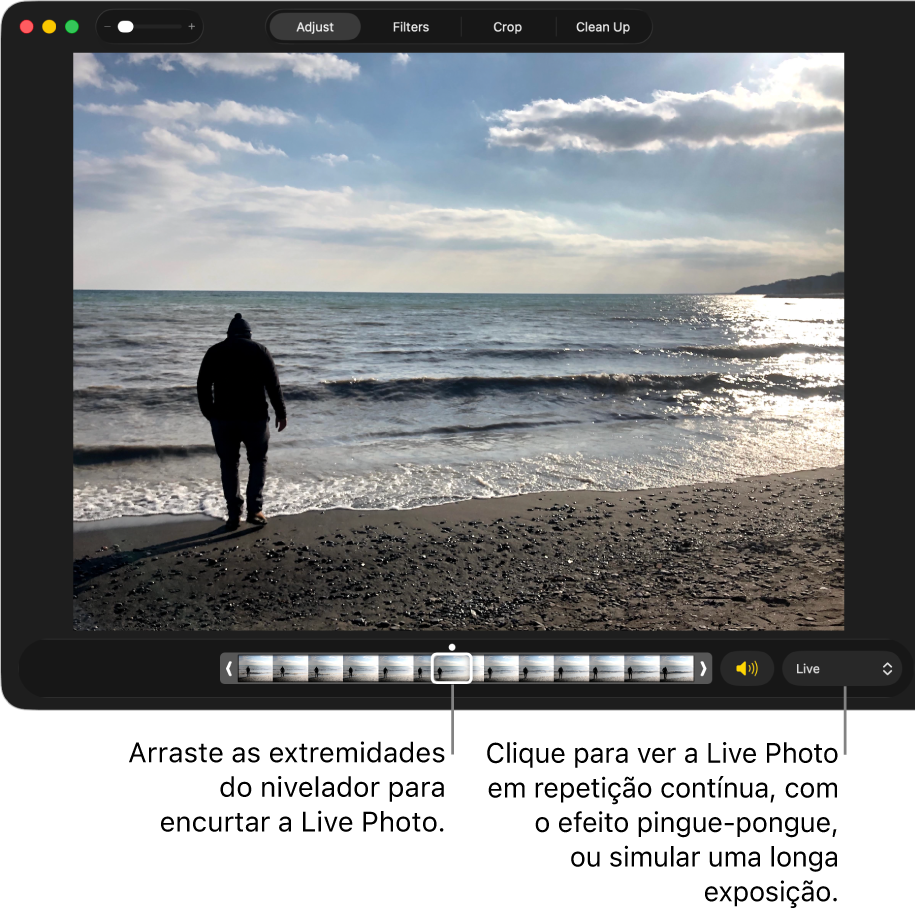
Encurtar a duração do vídeo: arraste as extremidades do nivelador para mudar o início e o fim do vídeo.
Ativar ou desativar o som: clique no botão de altifalante.
Selecionar um fotograma de vídeo como fotografia principal: arraste o cursor de reprodução até ao fotograma pretendido e selecione “Fotografia principal”.
Aplicar um efeito de repetição contínua, pingue‑pongue ou longa exposição a uma Live Photo: Clique no menu pop‑up na parte inferior direita da Live Photo e, depois, selecione o efeito que pretende.
Converter a Live Photo numa imagem estática: Clique no menu pop‑up no canto inferior direito da Live Photo e, depois, selecione “Não”.
Depois de editar uma Live Photo, pode restabelecer a versão original clicando em “Restabelecer original”.